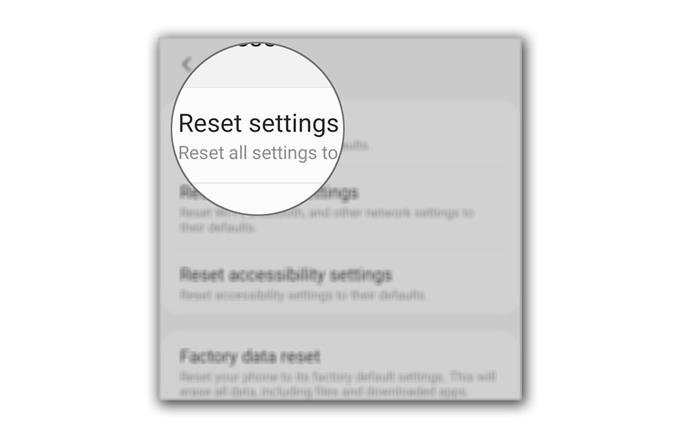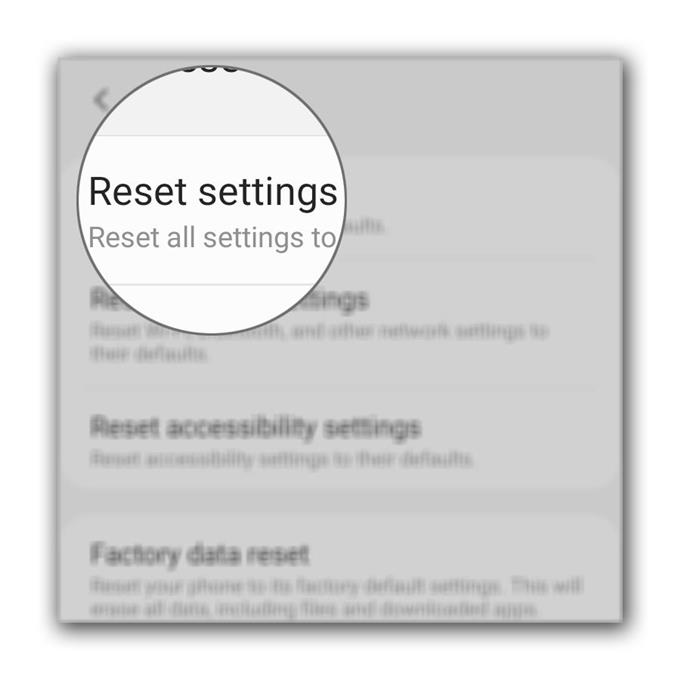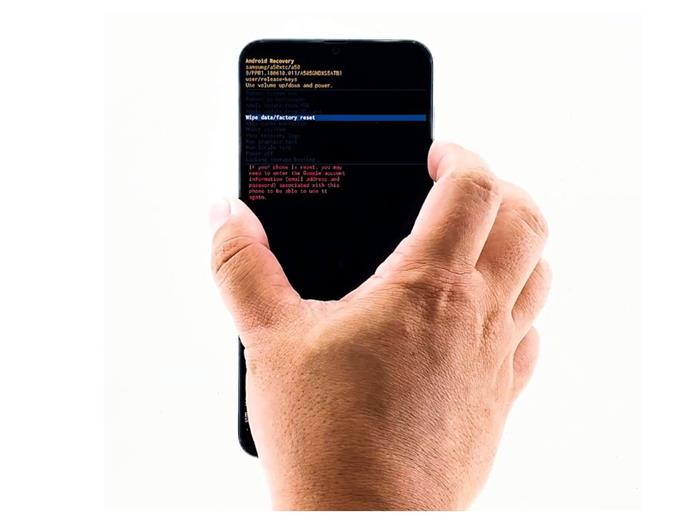Někteří z našich čtenářů uvedli, že jejich Galaxy A50 neustále mrzne krátce po aktualizaci pro Android 10. Takový problém může být závažný, zejména pokud byl způsoben chybnou instalací aktualizace. Ale na základě našich zkušeností to může být způsobeno některými drobnými faktory a to je to, čemu se musíme v této příručce zabývat.
Budeme zvažovat každou možnost a pokusíme se je vyloučit jeden po druhém, dokud nebudeme moci určit důvod, proč k takovému problému dochází. Pokud jste jedním z majitelů tohoto telefonu a máte v současné době podobný problém, pokračujte ve čtení, protože vám můžeme pomoci tak či onak.
Galaxy A50 udržuje Android i po zamrznutí
Mrazničky nejsou tak vážným problémem. Ve skutečnosti můžete být schopni telefon opravit po provedení několika postupů. V této souvislosti je třeba udělat následující kroky:
- Vynutit restart telefonu
Nejdříve musíte nejprve obnovit paměť telefonu a znovu načíst všechny služby. Můžete tak učinit vynuceným restartem.
1. Stiskněte a podržte tlačítko pro snížení hlasitosti a vypínač po dobu 10 sekund. Tím se telefon vypne a znovu zapne.
2. Když se zobrazí logo Galaxy A50, uvolněte obě klávesy a počkejte, až váš telefon dokončí proces zavádění.Po dokončení restartování telefonu zkuste zjistit, zda nedochází k zamrznutí.

- Resetujte nastavení
Pokud se prvnímu řešení nepodařilo zbavit se mrznutí, je třeba resetovat všechna nastavení telefonu. Účinkem je tovární reset, ale žádné ze souborů a dat nebudou smazány. Ukázalo se také, že je účinný při řešení takových problémů. Postup je následující:
1. Přejeďte prstem z horního okraje obrazovky dolů a přitáhněte panel oznámení dolů.
2. Klepněte na ikonu Nastavení v pravém horním rohu.
3. Přejděte na položku Obecná správa a klepněte na ni.
4. Stiskněte Reset.
5. Klepněte na Obnovit nastavení.
6. Klepněte na tlačítko Obnovit nastavení.
7. Pokud budete vyzváni, zadejte svůj PIN, heslo nebo vzor.
8. Nakonec klepněte na Reset.Po obnovení nastavení zkuste zjistit, zda váš telefon stále mrzne. Většinou je tento postup dostačující k vyřešení tohoto problému. Pokud však problém přetrvává, musíte udělat více než toto.

- Hlavní reset telefonu
V tomto okamžiku je nejlepší volbou hlavní reset. Vymaže všechny naše soubory a data a také přeformátuje datový oddíl. Netřeba dodávat, že budete muset vytvořit zálohu důležitých souborů a dat.
Možná budete muset věnovat více času vytváření zálohy, protože telefon nemusí na tento problém reagovat rychle. Před resetem se také ujistěte, že jste svůj účet Google odebrali, abyste nenarušili ochranu pro obnovení továrního nastavení. Až budete připraveni, resetujte telefon podle níže uvedených kroků.

Nástroje
- Android 10
Materiály
- Galaxy A50
- Nejprve vypněte telefon.
- Současně stiskněte tlačítko pro zvýšení hlasitosti a vypínač a uvolněte je, jakmile se zobrazí logo Galaxy A50.
- Jakmile uvidíte černou obrazovku se žlutými a modrými texty, úspěšně jste spustili telefon v režimu zotavení.
- Nyní pomocí tlačítka snížení hlasitosti zvýrazněte možnost „Vymazat data nebo obnovit tovární nastavení“ a poté stisknutím vypínače jej vyberte.
- Zvýrazněte „Ano“ a poté stiskněte vypínač.
- Po dokončení je již zvýrazněna možnost „Restartovat systém nyní“. Stačí stisknout vypínač a vybrat jej a restartovat zařízení.
- Počkejte na dokončení restartování telefonu.
Po dokončení resetování nastavte telefon jako nové zařízení. Jsem si jistý, že mrznutí už skončilo. Pamatujte však na nainstalované aplikace, protože by mohly v budoucnu způsobit stejný problém.
Dalšími věcmi, které musíte také zvážit, pokud Galaxy A50 opět zamrzne, je úložiště a aplikace, které používáte, když telefon začne mrznout nebo zpožďovat..
Doufám, že tento jednoduchý průvodce řešením problémů vám pomohl tak či onak.
Podpořte nás, prosím, přihlaste se k odběru našeho kanálu YouTube. Děkuji za přečtení!
- Co dělat, když Snapchat stále naráží na Samsung Galaxy A50
- Co dělat s Samsung Galaxy A50, který nemůže odesílat SMS ani textové zprávy
- Průvodce krok za krokem při opravě Samsung Galaxy A50, který stále mrzne